我們在CAD軟件中,繪圖的時候,有時候會出現線條重合的情況,當上面的線條覆蓋了下面的線條的時候,如果想要編輯下面的線條時,我們在軟件中該如何操作,使用CAD快速選擇被覆蓋的線條?
CAD快速選擇的方法:
綠色的直線被紅色的中心線所覆蓋。

如何快速的選中綠色直線呢?參見以下幾種解決辦法:
第一種:
如果兩個圖元屬于不同的圖層就可以通過凍結或關閉上面的中心線圖層來選擇被覆蓋的綠色圖元。

第二種:
框選覆蓋的及需要選擇的圖元,將所有圖元都選中。按住鍵盤“Shift”鍵,用鼠標單擊不需要的圖元,即可將不需要的圖元取消選擇。如果重疊的兩圖元長度相等時此方法操作起來稍顯麻煩。
第三種:
按鍵盤上的組合鍵CTRL+W命令行會提示“選擇循環開”。如下圖:

此時在繪圖區選中重疊的線時,會有如下窗口出現

此處顯示即為選中的重疊線的區分,可以根據顏色選擇需要選中的線條,方法就是在窗口中相應顏色的直線上單擊一下即可,比如現在只想選擇綠色部分,則在綠色的選項上單擊一下即將綠色線條選中了。如下圖:
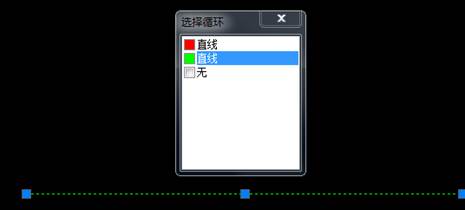
以上就是在CAD軟件中,當線條被覆蓋后,我們在軟件中,使用CAD快速選擇被覆蓋的CAD線條的過程。今天就介紹這么多了。安裝浩辰CAD軟件試試吧。更多CAD教程技巧,可關注浩辰CAD官網進行查看。
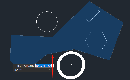
2023-08-31

2023-03-27

2021-10-27
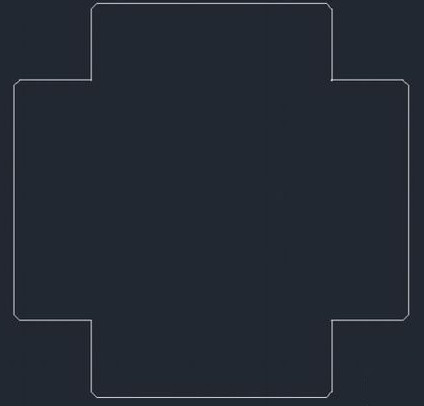
2019-11-18

2019-11-15

2019-11-05
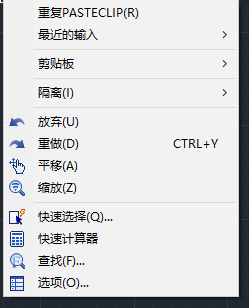
2019-10-21
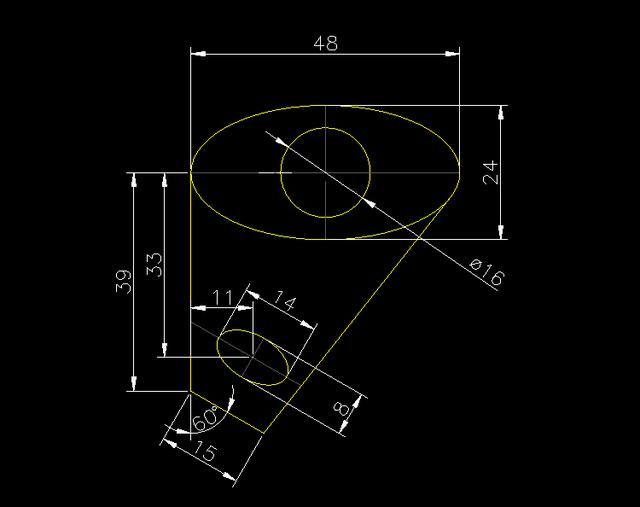
2019-10-11
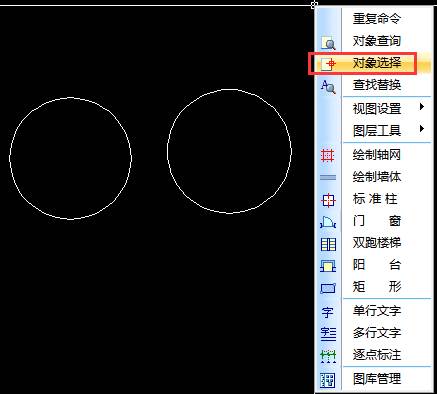
2019-09-05
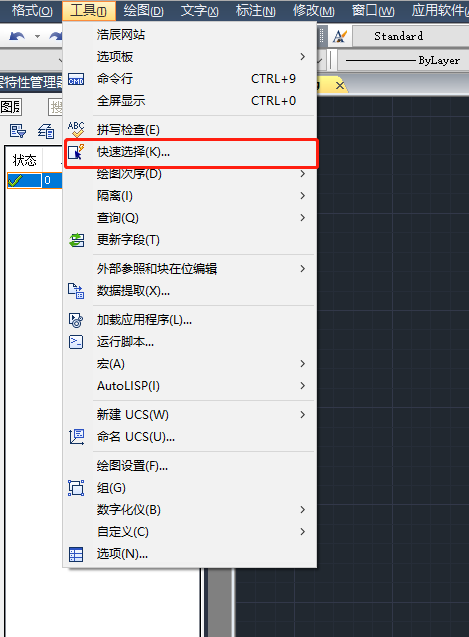
2019-08-26

2019-07-09
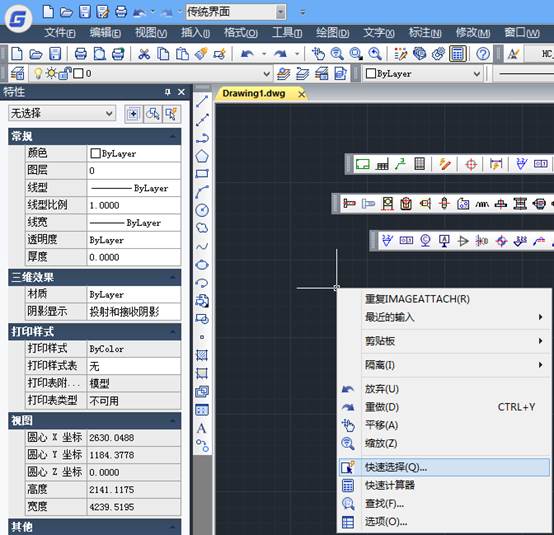
2019-06-06
